Windows의 svchost가 너무 많은 메모리를 차지하면 어떻게 해야 합니까?
svchost가 메모리를 너무 많이 차지하는 해결 방법: 먼저 작업 관리자를 열고 "모든 사용자의 프로세스 표시"를 선택한 다음 svchost 작업을 마우스 오른쪽 버튼으로 클릭하고 "서비스로 이동" 옵션을 선택하세요. "Windows 업데이트"를 비활성화합니다.

이 문서의 운영 환경: Windows 7 시스템, Dell G3 컴퓨터.
Windows에서 svchost의 높은 메모리 사용량에 대한 해결 방법:
1. 첫 번째 단계는 물론 Ctrl+Alt+Del을 눌러 작업 관리자를 불러오고 높은 메모리를 유발하는 "범인"을 찾는 것입니다. 내가 표시한 부분에 주목하고 "모든 사용자의 프로세스 표시"를 선택하세요. 시스템도 사용자이지만 더 깊은 백그라운드 사용자를 숨길 뿐이므로 시스템에서 시작한 작업을 볼 수 있습니다. scvhost 작업이 내 메모리의 절반을 차지하는 것을 볼 수 있습니다! ! ! 하지만 이 작업을 간단하고 폭력적으로 종료할 수는 없습니다. 그렇게 간단하다고 생각하면 컴퓨터에 블루 스크린이 멀지 않을 것입니다.
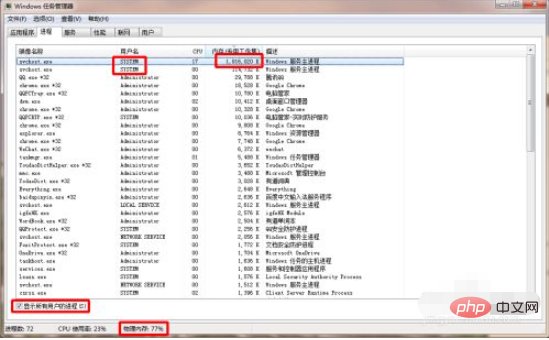
2. 그런 다음 svchost 작업을 마우스 오른쪽 버튼으로 클릭하고 마지막 "서비스로 이동" 옵션을 선택합니다.

3. 이 페이지에서 PID 1056을 사용하는 여러 서비스를 볼 수 있습니다. 이들은 가족이며 이 가족의 이름은 netsvcs입니다. "이름"에 대해 걱정하지 말고 "설명"에 집중하세요. 나중에 유용할 것입니다.
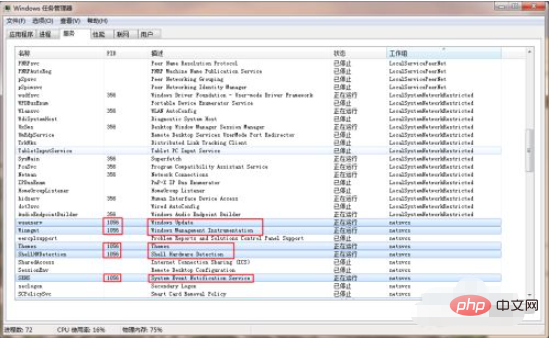
4. 그럼 오른쪽 하단에 "서비스" 버튼 보이시죠? 아주 편리한 디자인이네요. 유명한 "서비스" 페이지로 바로 갈 수 있는 하이퍼링크네요. 그것을 찾기 위해 귀찮게.
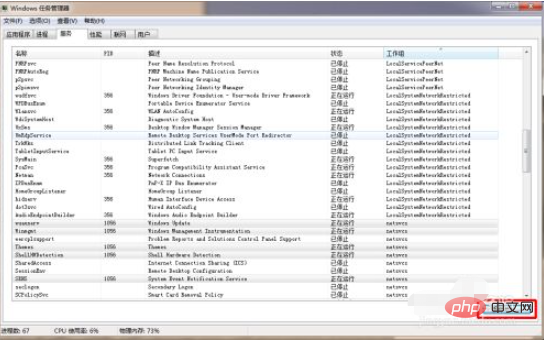
5. 이 페이지에는 메모리를 많이 소모하는 "Windows Update"라는 서비스가 있습니다. 그냥 중지하세요. 그러나 아직 완료되지 않았습니다. 추가 설정 페이지에 들어가려면 마우스 오른쪽 버튼을 클릭해야 합니다.
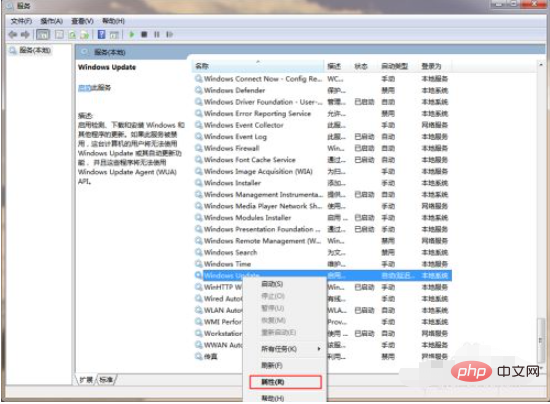
6. "시작 유형"을 "수동" 또는 "사용 안 함"으로 설정합니다.
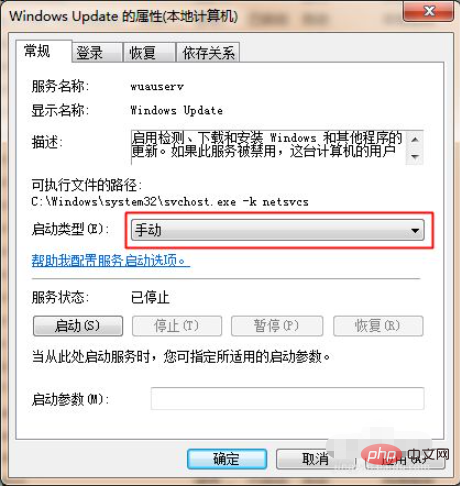
관련 학습 권장 사항: windows 서버 운영 및 유지 관리 튜토리얼
위 내용은 Windows의 svchost가 너무 많은 메모리를 차지하면 어떻게 해야 합니까?의 상세 내용입니다. 자세한 내용은 PHP 중국어 웹사이트의 기타 관련 기사를 참조하세요!

핫 AI 도구

Undresser.AI Undress
사실적인 누드 사진을 만들기 위한 AI 기반 앱

AI Clothes Remover
사진에서 옷을 제거하는 온라인 AI 도구입니다.

Undress AI Tool
무료로 이미지를 벗다

Clothoff.io
AI 옷 제거제

AI Hentai Generator
AI Hentai를 무료로 생성하십시오.

인기 기사

뜨거운 도구

메모장++7.3.1
사용하기 쉬운 무료 코드 편집기

SublimeText3 중국어 버전
중국어 버전, 사용하기 매우 쉽습니다.

스튜디오 13.0.1 보내기
강력한 PHP 통합 개발 환경

드림위버 CS6
시각적 웹 개발 도구

SublimeText3 Mac 버전
신 수준의 코드 편집 소프트웨어(SublimeText3)

뜨거운 주제
 7517
7517
 15
15
 1378
1378
 52
52
 79
79
 11
11
 53
53
 19
19
 21
21
 66
66


